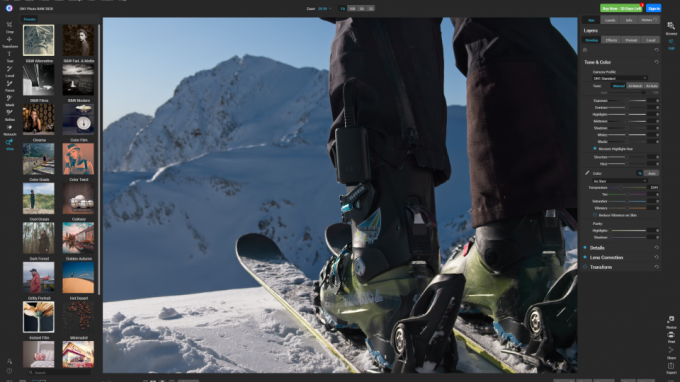Oprava: CSGO nepoužíva GPU alebo CPU
Rôzne / / April 29, 2023
Counter-Strike: Globálna ofenzíva (CS: GO) je online multiplayerová strieľačka z pohľadu prvej osoby, ktorú vyvinuli spoločnosti Valve a Hidden Path Entertainment. Je to štvrté vydanie v zostave hry Counter-Strike a bolo k dispozícii pre Microsoft Windows, Macintosh OS, Xbox 360 a PlayStation 3 v roku 2012. Hoci titul získal prevažne pozitívne recenzie, má niekoľko nedostatkov. Po nedávnej aktualizácii viaceré správy tvrdia, že CSGO je nepoužívať GPU alebo CPU.
Takýto problém sa môže vyskytnúť na počítači so systémom Windows, bez ohľadu na to, do akej miery je vaša konfigurácia výkonná alebo optimalizovaná. Väčšinou predpokladáme, že grafika resp CPU nepoužívanie alebo niekedy úplné 100% využitie nejako veľmi koliduje s výkonom hry a výkonom systému. Nakoniec sa to stane jedným z rozšírených problémov medzi počítačovými hráčmi, ktoré sa môžu vyskytnúť v niektorých konkrétnych hrách v dôsledku nesprávnych nastavení alebo problémov s počítačom.

Obsah stránky
-
Oprava: CSGO nepoužíva GPU alebo CPU
- 1. Použite dedikovanú grafickú kartu
- 2. Aktualizujte ovládače GPU
- 3. Zatvorte spustené úlohy na pozadí
- 4. Zmeniť plán napájania
- 5. Vylaďte nastavenia grafiky v hre
- 6. Overte herné súbory cez Steam
- 7. Aktualizujte CSGO
- 8. Vypnite vyrovnávaciu pamäť Shader pre CSGO
- 9. Ovládače čipovej sady sú zastarané
- 10. Skúste zakázať prekrývajúce aplikácie
- 11. Vypnite antivírusovú ochranu
- 12. Preinštalujte CSGO
Oprava: CSGO nepoužíva GPU alebo CPU
Mali by sme tiež spomenúť, že takéto problémy nemožno vyriešiť zo strany vývojárov, pretože tieto problémy sa môžu objaviť na niektorých počítačoch a dôvod sa môže tiež líšiť. Môžete sa však pokúsiť manuálne vyriešiť tento problém podľa niektorých riešení uvedených nižšie. Našťastie existuje niekoľko spôsobov, ktoré môžete vyskúšať na svojom konci, ako je zmena alebo vylepšenie nastavení grafiky, nastavenia v hre, oprava herných súborov, aktualizácia verzie opravy hry a ďalšie. Takže, poďme sa na to pozrieť.
1. Použite dedikovanú grafickú kartu
Uistite sa, že váš počítačový systém používa na spustenie hry CSGO vyhradenú alebo externú grafickú kartu. Nakoniec to nepochybne zníži zasekávanie hry, oneskorenia a poklesy snímok. Ak neviete, ktoré nastavenia je potrebné upraviť, postupujte podľa nižšie uvedených krokov.
Pre Nvidiu:
Reklamy
Ak používate grafickú kartu Nvidia, môžete urobiť nasledovné.
- Kliknite pravým tlačidlom myši na prázdnej obrazovke pracovnej plochy > kliknite na Ovládací panel NVIDIA.
- Kliknite na 3D nastavenia > Vybrať Spravujte nastavenia 3D v ľavom paneli.
- Vyberte Nastavenia programu karta > Vybrať CS GO z rozbaľovacieho zoznamu.
- Teraz vyberte a Vysoko výkonný procesor NVIDIA.
- Uložte zmeny a reštartujte počítač, aby ste zmeny použili.
Pre AMD:
Používatelia grafických kariet AMD môžu urobiť nasledovné.
- Kliknite pravým tlačidlom myši na prázdnej obrazovke Pracovná plocha > Vybrať Nastavenia AMD Radeon z kontextového menu.
- Teraz kliknite na Systém > Vybrať Prepínateľná grafika.
- Nezabudnite uložiť zmeny a reštartovať počítač, aby sa zmeny prejavili.
2. Aktualizujte ovládače GPU
Zastaraný alebo poškodený ovládač grafickej karty môže spôsobiť viaceré problémy s výkonom hry alebo systému. Dôrazne sa odporúča skontrolovať aktualizáciu ovládača grafiky. Urobiť tak:
Reklamy
- Stlačte tlačidlo Windows + X kľúče na otvorenie Ponuka rýchleho prepojenia.
- Kliknite na Správca zariadení zo zoznamu > Dvojité kliknutie na Zobrazovacie adaptéry.
- Kliknite pravým tlačidlom myši na vyhradenej grafickej karte, ktorú práve používate.

- Kliknite na Aktualizujte ovládač > Vybrať Automaticky vyhľadať ovládače.
- Ak je k dispozícii najnovšia aktualizácia, automaticky sa stiahne a nainštaluje najnovšia verzia.
- Po dokončení reštartujte počítač, aby sa zmeny okamžite uplatnili.
Prípadne si môžete manuálne stiahnuť najnovšiu verziu grafického ovládača a nainštalovať ju do počítača prostredníctvom oficiálnej webovej stránky. Uistite sa, že ste si stiahli súbor ovládača grafickej karty podľa modelu a výrobcu grafickej karty. Používatelia grafických kariet Nvidia môžu aktualizovať aplikáciu GeForce Experience prostredníctvom Oficiálna stránka Nvidia a používatelia grafických kariet AMD môžu navštíviť Webová stránka AMD za to isté.
3. Zatvorte spustené úlohy na pozadí
Zbytočné úlohy alebo programy spustené na pozadí môžu spotrebovať veľa systémových zdrojov, ako je využitie procesora alebo pamäte, čo doslova znižuje výkon systému. Preto sa pomerne často vyskytujú problémy so zlyhaním pri spustení, oneskorením a nenačítaním. Jednoducho úplne zatvorte všetky nepotrebné úlohy spustené na pozadí. Robiť to:
Reklamy
- Stlačte tlačidlo Ctrl + Shift + Esc kľúče na otvorenie Správca úloh.
- Teraz kliknite na Procesy karta > Kliknutím vyberte úlohy, ktoré zbytočne bežia na pozadí a spotrebúvajú dostatok systémových prostriedkov.
- Kliknite na Ukončiť úlohu aby ste to zatvorili jeden po druhom.
- Po dokončení reštartujte systém.
4. Zmeniť plán napájania
Dôrazne sa tiež odporúča zmeniť plán napájania v počítači, pretože systém Windows v podstate štandardne používa plán napájania vyvážený. Znižuje však výkon, ktorý možno zlepšiť zmenou plánu napájania. Majte na pamäti, že plán výkonu môže spotrebovať vyššiu energiu. Urobiť tak:
- Stlačte tlačidlo Windows + R kľúče na otvorenie Bežať dialógové okno.
- Typ Ovládací panel v poli a kliknite na OK z výsledku vyhľadávania, aby ste ho otvorili.
- Teraz hľadajte Možnosti napájania (Napájanie a batéria) a otvorte ho.

- Kliknite na Najlepší výkon > Reštartujte počítač, aby ste zmeny okamžite uložili.
5. Vylaďte nastavenia grafiky v hre
Môžete tiež zmeniť nastavenia grafiky v hre a skontrolovať, či sa problém stále objavuje alebo nie.
- Spustite klienta Steam a potom ho otvorte CS GO z Knižnice.
- Klikni na ikona ozubeného kolieska vnútri hry CSGO vstúpiť do nastavenie Ponuka.
- Teraz nezabudnite vybrať „Vypnúť VSync“.
- Potom nastavte každú možnosť pod Pokročilé nastavenia na nízku alebo strednú.
- Mali by ste tiež nastaviť FOV a PhsyX možnosti na nízku.
6. Overte herné súbory cez Steam
Poškodené alebo chýbajúce herné súbory môžu spôsobiť problémy s plynulým spustením alebo spustením hry. Uistite sa, že ste overili herné súbory a opravili ich prostredníctvom klienta Steam podľa nasledujúcich krokov:
- Otvor Para klienta na PC a prihláste sa do účtu > Prejdite na Knižnica.
- Kliknite pravým tlačidlom myši na CS GO hra z ľavého panela.
- Kliknite na Vlastnosti > Kliknite na Lokálne súbory tab.
- Potom kliknite na Overte integritu herných súborov…
- Teraz počkajte na dokončenie procesu a zatvorte klienta Steam.
- Nakoniec reštartujte počítač, aby ste použili zmeny.
7. Aktualizujte CSGO
Dokonca aj zastaraná verzia opravy hry môže spôsobiť niekoľko potenciálnych problémov na hernom zariadení, ktoré vedú k zlyhaniam, oneskoreniam, zadrhávaniu, problémom súvisiacim s CPU/GPU a ďalším. Odporúča sa pravidelne kontrolovať aktualizáciu hry a inštalovať najnovšiu aktualizáciu vždy, keď je k dispozícii. Môžete postupovať podľa krokov nižšie, aby ste urobili to isté.
- Otvor Para klient > Prejsť na Knižnica.
- Kliknite na CS GO zo zoznamu nainštalovaných hier na ľavej table.
- Teraz klient automaticky vyhľadá dostupnú aktualizáciu.
- Ak je k dispozícii aktualizácia, uvidíte Aktualizovať možnosť > Stačí na ňu kliknúť.
- Počkajte niekoľko minút, kým sa aktualizácia hry nedokončí. [Závisí od úložného priestoru a internetového pripojenia]
- Po dokončení nezabudnite zatvoriť klienta Steam.
- Nakoniec reštartujte počítač, aby ste použili zmeny, a znova spustite hru CSGO.
8. Vypnite vyrovnávaciu pamäť Shader pre CSGO
Reklama
Zdá sa, že možnosť Shader Cache je predvolene zapnutá pre CSGO na ovládacom paneli Nvidia pre tých, ktorí používajú externú grafickú kartu Nvidia GTX/RTX. Preto je lepšie vypnúť vyrovnávaciu pamäť shadera pre titul manuálne podľa nasledujúcich krokov. Urobiť tak:
- Kliknite pravým tlačidlom myši na prázdnej obrazovke pracovnej plochy > kliknite na Ovládací panel NVIDIA.
- Kliknite na 3D nastavenia > Vybrať Spravujte nastavenia 3D v ľavom paneli.
- Vyberte Nastavenia programu karta > Vybrať CS GO z rozbaľovacieho zoznamu.
- Uistite sa, že vyberiete Vyrovnávacia pamäť Shader do VYPNUTÉ a uložte zmeny.
9. Ovládače čipovej sady sú zastarané
Ak sú ovládače čipovej sady v počítači zastarané, môže sa takýchto problémov často objavovať. Vždy je lepšie skontrolovať aktualizácie a opraviť nízke využitie procesora alebo dokonca nepoužívanie procesora pri hraní hier. Urobiť tak:
- Stlačte tlačidlo Windows + X kľúče na otvorenie Ponuka rýchleho prepojenia.
- Kliknite na Správca zariadení zo zoznamu > Dvojité kliknutie na Systémové zariadenia.
- Kliknite pravým tlačidlom myši na aktívnom čipsetovom zariadení zo zoznamu.
- Kliknite na Aktualizujte ovládač > Vybrať Automaticky vyhľadať ovládače.
- Ak je k dispozícii najnovšia aktualizácia, automaticky sa stiahne a nainštaluje najnovšia verzia.
- Po dokončení reštartujte počítač, aby sa zmeny okamžite uplatnili.
Prípadne môžete priamo navštíviť oficiálnu webovú stránku výrobcu čipsetu a získať najnovšiu verziu modelu procesora na základe jeho architektúry (64-bit). Môžete skontrolovať odkazy nižšie.
- čipset AMD
- Čipová súprava Intel
10. Skúste zakázať prekrývajúce aplikácie
Niekedy môže niekoľko aplikácií prísť s ďalšou prekryvnou aplikáciou, ktorá v podstate veľmi pomáha streamerom alebo hráčom. Tieto prekrývajúce aplikácie však môžu byť v konečnom dôsledku v konflikte s hernými súbormi, aby fungovali hladko a môžu spôsobiť niekoľko problémov, ako sú poklesy FPS, problémy s čiernou obrazovkou, oneskorenia, závady atď. Pred opätovným spustením hry by ste sa mali pokúsiť vypnúť prekrývajúce aplikácie manuálne, aby ste si overili, či bol problém s pádom vyriešený alebo nie. Urobiť tak:
Zakázať prekrytie Discord:
- Spustite Nesúlad app > Kliknite na ikona ozubeného kolieska na spodku.
- Vyberte Prekrytie pod Nastavenia aplikácie > Zapnúť na Povoliť prekrytie v hre.
- Klikni na Hry karta > Vybrať CS GO.
- nakoniec vypnúť na Povoliť prekrytie v hre prepnúť.
- Ak chcete použiť zmeny, nezabudnite reštartovať počítač.
Zakázať herný panel Xbox:
- Stlačte tlačidlo Windows + I kľúče na otvorenie Nastavenia systému Windows.
- Kliknite na Hranie > Prejsť na Herná lišta > Vypnúť Nahrávajte herné klipy, snímky obrazovky a vysielajte pomocou hernej lišty možnosť.
Zakázať prekrytie Nvidia GeForce Experience:
- Spustite Nvidia GeForce Experience app > Choďte na nastavenie.
- Klikni na generál karta > Zakázať na Prekrytie v hre možnosť.
- Nakoniec reštartujte počítač, aby ste použili zmeny, a znova spustite hru.
Existujú niektoré ďalšie prekrývajúce aplikácie, ktoré vám môžu spôsobiť problémy, napríklad MSI Afterburner, Rivatuner, RGB softvér atď. Mali by ste ich tiež vypnúť.
11. Vypnite antivírusovú ochranu
Môžete tiež skúsiť vypnúť možnosť Windows Defender v počítači, aby ste sa uistili, že neblokuje žiadny antivírusový softvér, ktorý by blokoval správne fungovanie súborov hry.
- Stlačte tlačidlo Windows + I klávesové skratky na otvorenie Nastavenia systému Windows Ponuka.
- Kliknite na Aktualizácia a zabezpečenie > Kliknite na Zabezpečenie systému Windows z ľavého panela.
- Teraz kliknite na Otvorte Zabezpečenie systému Windows tlačidlo.
- Ísť do Ochrana pred vírusmi a hrozbami > Kliknite na Spravovať nastavenia.
- Ďalej budete musieť vypnúť na Ochrana v reálnom čase prepnúť.
- Ak sa zobrazí výzva, kliknite na Áno pokračovať ďalej.
Ak v takom prípade používate na svojom počítači akýkoľvek iný antivírusový program, nezabudnite ho vypnúť.
12. Preinštalujte CSGO
Ak vám žiadna z metód nefungovala, skúste preinštalovať hru CSGO na PC a skontrolujte, či vám to pomôže vyriešiť problém oneskorenia alebo poklesu FPS v dôsledku nepoužívania vyhradenej GPU (grafickej karty).
- Otvor Para klienta na vašom PC.
- Ísť do Knižnica > Kliknite pravým tlačidlom myši na CS GO.
- Vyberte Odinštalovať > Kliknite na Odstrániť na potvrdenie.
- Počkajte na dokončenie procesu odinštalovania > Ukončite klienta Steam.
- Teraz otvorte Prieskumník súborov aplikácie > Kopírovať a prilepiť C:\Program Files (x86)\Steam\steamapps\common na paneli s adresou a stlačte Zadajte na vyhľadanie polohy.
- Choďte na CS GO priečinok a Odstrániť priečinok úplne.
- Ak chcete použiť zmeny, reštartujte počítač > Otvorte obchod Steam a znova nainštalujte hru CSGO. [Je zrejmé, že to môže trvať dosť času, ale mali by ste to vyskúšať]
To je všetko, chlapci. Predpokladáme, že táto príručka vám pomohla. Pre ďalšie otázky môžete komentovať nižšie.